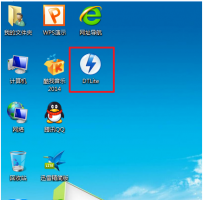定期更新驱动、优化系统和游戏设置,都是提升GTX 960性能的有效措施。GTX 960显卡是NVIDIA于2015年发布的中档显卡,基于Maxwell架构,它的性能对于当时的游戏需求十分充足,适合中等画质下的游戏体验。虽然GTX 960如今已经是较为老旧的显卡,但通过一些优化技巧和设置,GTX 960依然能够在许多游戏中展现不俗的性能。
1. GTX 960基础性能分析
GTX 960的基本规格如下:
|
参数 |
规格 |
|
显存 |
2GB/4GB GDDR5 |
|
核心数量 |
1024 CUDA核心 |
|
显存带宽 |
128-bit |
|
最高分辨率 |
4096 x 2160 (4K) |
|
TDP |
120W |
|
支持的技术 |
DirectX 12, OpenGL 4.5 |
通过以上规格可以看出,GTX 960的显存容量和带宽在当今游戏需求中难以满足高画质设置,但通过合理的设置和优化,仍然可以获得良好的游戏体验。
2. 显卡驱动更新
确保GTX 960的驱动程序是最新版本,这是性能优化的重要一步。通过NVIDIA官网下载最新的驱动程序或使用NVIDIA体验(GeForce Experience)工具进行更新,可以确保显卡在各种游戏中的兼容性和性能。
更新驱动的步骤:
· 访问NVIDIA的驱动下载页面。
· 在搜索框中输入显卡型号(GTX 960)。
· 下载并安装适合你操作系统的最新驱动程序。
3. 显示设置的优化
3.1 分辨率设置
根据显示器的分辨率以及游戏需求,设置合适的分辨率。建议选择1080p(1920x1080)的分辨率,既能保证画面质量,也能减轻显卡负担。
3.2 帧率限制
在游戏设置中限制帧数,保持流畅的游戏体验。许多游戏提供动态帧率选项,可以采用V-Sync(垂直同步)来减轻卡顿现象。
4. 游戏内设置优化
4.1 画质设置
大多数游戏都提供多种画质设置选项。对于GTX 960来说,建议选择中等或稍下降的画质,以保证游戏流畅。以下是常见设置的建议:
|
设置项 |
建议设置 |
|
纹理质量 |
中等或低 |
|
影子质量 |
低 |
|
特效质量 |
中等 |
|
抗锯齿 |
FXAA或关闭 |
|
景深效果 |
关闭 |
|
视距 |
中等 |
4.2 模拟优化工具
一些游戏支持使用MOD(例如模拟工具)进行内存管理和性能提升。可以尝试使用诸如Nexus Mod Manager等工具,以便调试和修改游戏文件,从而优化性能。
5. 硬件优化
5.1 清理电脑
定期对电脑进行清理,确保没有灰尘积累,尤其是显卡散热口,这样可以避免过热导致的性能下降。
5.2 超频(需谨慎)
超频GTX 960可以提升性能,但要确保有足够的散热条件。可以使用软件如MSI Afterburner进行超频,但需注意以下几点:
· 增加核心频率时,逐步测试游戏的稳定性。
· 监控显卡温度,避免过热。
6. 系统设置优化
操作系统本身的设置也会影响显卡性能。以下是一些系统优化的建议:
|
设置项 |
优化建议 |
|
电源选项 |
设为高性能 |
|
背景应用管理 |
关闭不必要的后台程序 |
|
视觉效果 |
设置为最佳性能 |
|
磁盘清理 |
定期清理不必要的文件和缓存 |
7. 性能监控与评估
通过使用软件如Fraps或MSI Afterburner来监控游戏中的帧率、温度和使用率,帮助你了解性能是否达到了预期。
通过本文中的优化技巧和调整设置,GTX 960显卡的性能可以得到显著提升。对于希望在中等画质下流畅游玩的玩家来说,GTX 960仍能够胜任。优化时请始终保持对显卡的监控,确保其在安全的工作状态下运行。